인스타그램에서 동영상을 자르는 6가지 쉬운 방법
인스타그램에서 동영상을 다듬는 것은 콘텐츠를 세련되고 매력적으로 보이게 하는 중요한 단계입니다. 피드 게시물, 팔로워를 위한 스토리, IGTV 에피소드 등을 준비할 때 동영상을 자르고 조정하는 방법을 알면 모든 것이 달라질 수 있습니다. 이 기사에서는 인스타그램의 내장 도구를 사용하든 더 강력한 비디오 편집기를 사용하든 가장 쉽고 효과적으로 인스타그램 동영상을 다듬는 방법을 안내합니다. 모바일 기기의 간단한 단계부터 온라인 및 데스크톱 솔루션까지, 인스타그램에서 동영상을 준비하는 데 필요한 모든 정보를 확인할 수 있습니다!
파트 1: 스토리, 피드, IGTV를 위한 최고의 인스타그램 동영상 길이
인스타그램에서 동영상을 자르는 방법을 살펴보기 전에 인스타그램에서 다양한 유형의 콘텐츠에 대한 제한 시간을 아는 것이 중요합니다.
- 인스타그램 피드 비디오: 3초에서 60초
- 인스타그램 스토리: 스토리 슬라이드당 15초
- IGTV 비디오: 15초에서 10분 (확인된 계정의 경우 최대 1시간)
- 라이브 비디오: 최대 1시간
팁: 인스타그램에 업로드하려면 동영상이 세로 형식인지 확인하세요. 가로 동영상의 경우 클리데오 온라인 비디오 리사이저를 사용하고 IGTV 사전 설정을 선택하여 세로로 변환합니다.
이러한 시간 제한을 알면 동영상을 올바른 길이로 다듬고 너무 많거나 적게 자르지 않도록 도와줍니다.
파트 2: 인스타그램에서 동영상을 직접 다듬는 방법?
인스타그램은 앱 내에서 동영상을 직접 자르는 것이 매우 쉬워 시간과 번거로움을 절약할 수 있습니다. 피드에 게시하든 스토리를 준비하든 인스타그램의 내장 도구를 사용하면 동영상을 적절한 크기로 자르는 데 도움이 될 수 있습니다. IG 스토리에서 동영상을 직접 자르는 방법은 다음과 같습니다.
1.스마트폰에서 인스타그램 앱을 실행하고 플러스 버튼(+)을 탭하여 새 게시물을 시작합니다.
2.갤러리에서 미리 녹화된 동영상을 선택하거나 카메라 버튼을 탭하여 새 동영상을 녹화합니다.
3.동영상이 로드되면 다음을 탭하여 편집 화면으로 이동합니다. 스토리를 업로드하는 경우 위로 스와이프하여 동영상 편집 옵션에 액세스할 수 있습니다.
4.왼쪽 하단 모서리에 있는 가위 아이콘(또는 편집 버튼)을 탭합니다. 동영상 타임라인의 시작과 끝에 있는 슬라이더를 사용하여 불필요한 영상을 다듬습니다. 또한 인스타그램의 선호 시간 제한에 맞게 동영상을 조정할 수도 있습니다.

5.트림에 만족하면 다운로드를 탭하여 동영상을 저장하세요. 나중에 취향에 따라 스토리 또는 게시물로 업로드할 수 있습니다.
이 방법은 인스타그램 스토리나 피드를 위해 동영상을 다듬어야 할 때 유용하지만 몇 가지 제한 사항이 있습니다.
인스타그램에서 동영상 트리밍에 대한 제한 사항
인스타그램의 내장 트리밍 도구는 유용하지만 몇 가지 제한 사항이 있습니다.
- 인스타그램 스토리 & IGTV 한정: 트리머는 피드 비디오에만 사용됩니다. IGTV 비디오나 인스타그램 스토리는 직접 트리밍할 수 없습니다.
- 중간 섹션 트리밍 금지: 인스타그램은 비디오 중간 섹션의 시작과 끝 부분만 트리밍할 수 있도록 허용하며, 제거할 수 없습니다.
- 결함: 때때로 사용자들이 트리밍 도구가 제대로 작동하지 않는다고 보고할 때가 있는데, 이는 실망스러울 수 있습니다.
파트 3: 인스타그램 스토리, 피드, IGTV에서 가장 잘 다듬을 수 있는 인스타그램 동영상 추천
인스타그램의 내장 트리밍 기능만으로는 편집에 충분하지 않다면 HitPaw Univd와 같은 더 강력한 비디오 편집기를 사용하는 것을 고려해 보세요. 이 도구는 인스타그램 동영상 트리밍 시 더 많은 유연성과 정밀성을 원하는 사용자에게 완벽합니다. HitPaw Univd를 사용하면 직관적인 인터페이스와 강력한 기능 덕분에 인스타그램 스토리, 피드 및 IGTV용 동영상을 쉽게 트리밍할 수 있습니다. 초보자든 숙련된 비디오 편집기든 HitPaw Univd는 번거로움 없이 전문가처럼 보이는 컷을 달성하는 데 도움을 줄 것입니다.
- 인스타그램 스토리, 피드, IGTV용 동영상을 최대한 유연하게 잘라보세요.
- 정확한 컷을 위해 비디오를 프레임 단위로 또는 초당 다듬으세요.
- 품질 저하 없이 인스타그램용 4K UHD 동영상 크기 조정 및 변환입니다.
- 자르기, 분할, 회전, 탈셰이크, 노이즈 제거, 필터 추가를 통해 동영상을 향상시킬 수 있습니다.
HitPaw Univd를 사용하여 인스타그램 동영상을 트리밍하는 단계
스텝 1.PC 또는 Mac에서 HitPaw Univd를 다운로드하고 설치하는 것으로 시작합니다. 소프트웨어를 열고 편집기 섹션의 메인 인터페이스에서 잘라내기 기능을 선택하고 원본 동영상을 추가합니다.

스텝 2.비디오를 인터페이스로 드래그하여 가져옵니다. 플레이헤드를 잘라낼 지점으로 드래그하고 가위 아이콘을 클릭하여 비디오를 분할합니다. 이 과정을 반복하여 필요한 경우 더 많은 클립을 자를 수 있습니다.

스텝 3.다듬은 후 동영상을 미리 보고 출력 형식을 선택합니다. 내보내기를 클릭하여 동영상의 최종 버전을 저장합니다.

이 방법은 더 높은 정밀도와 유연성을 제공하여 인스타그램용 동영상을 보다 전문적으로 다듬기에 완벽합니다.
파트 4: 안드로이드와 아이폰에서 인스타그램 동영상을 다듬는 방법
모바일 기기에서 동영상을 직접 편집하는 것을 선호하는 경우, 안드로이드와 아이폰 모두 동영상 트리밍 도구가 내장되어 있습니다. 안드로이드에서 구글 사진을 사용하든 아이폰에서 사진 앱을 사용하든 이 앱은 동영상을 쉽게 잘라낼 수 있는 옵션을 제공합니다. 각 플랫폼의 세부 사항을 자세히 살펴보고 안드로이드와 아이폰 모두에서 IG 동영상을 트리밍하는 방법을 알아보세요.
1. 안드로이드에서 인스타그램용 동영상을 다듬는 방법(구글 사진 사용)
대부분의 안드로이드 기기에서 사용할 수 있는 구글 포토는 동영상을 간단하게 정리할 수 있는 방법입니다. 동영상의 길이를 줄일 수 있어 인스타그램에서 공유하기에 완벽합니다.
- 1. 구글 사진 열기: 앱을 실행하고 컬렉션 > 동영상으로 이동하여 다듬고 싶은 동영상을 찾습니다.
- 2. 비디오 선택: 비디오를 탭하여 엽니다. 그런 다음 편집 아이콘(연필 아이콘)을 탭합니다.
- 3. 동영상 트리밍: 타임라인의 가장자리를 드래그하여 보관할 부분을 선택합니다.
- 4. 다듬어진 동영상 저장: 트림에 만족하면 복사 저장을 탭하여 새 다듬어진 동영상을 만듭니다.
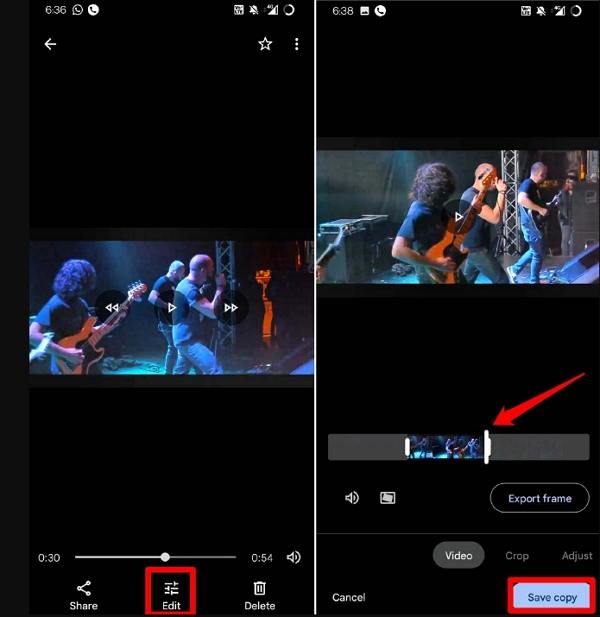
2. 아이폰에서 인스타그램용 동영상을 자르는 방법(사진 앱 사용)
아이폰의 사진 앱을 사용하면 동영상을 쉽게 다듬을 수 있습니다. 동영상의 시작 및 중지 시간을 조정할 수 있어 인스타그램에 쉽게 준비할 수 있습니다.
- 1. 사진 앱을 엽니다. 다듬고 싶은 동영상을 찾아서 탭하세요.
- 2.탭 편집: 화면 오른쪽 상단 모서리에 있는 Edit 버튼을 누릅니다.
- 3. 동영상 트리밍: 동영상 타임라인의 양쪽 끝에 있는 슬라이더를 움직여 보관할 부분을 선택합니다.
- 4.미리 보기 및 저장: 재생 버튼을 탭하여 다듬어진 동영상을 미리 봅니다. 만족하면 완료를 탭합니다. 동영상 저장(원문을 덮어쓰기) 또는 새 클립으로 저장(원문 버전과 다듬어진 버전 모두 유지)을 선택할 수 있습니다.
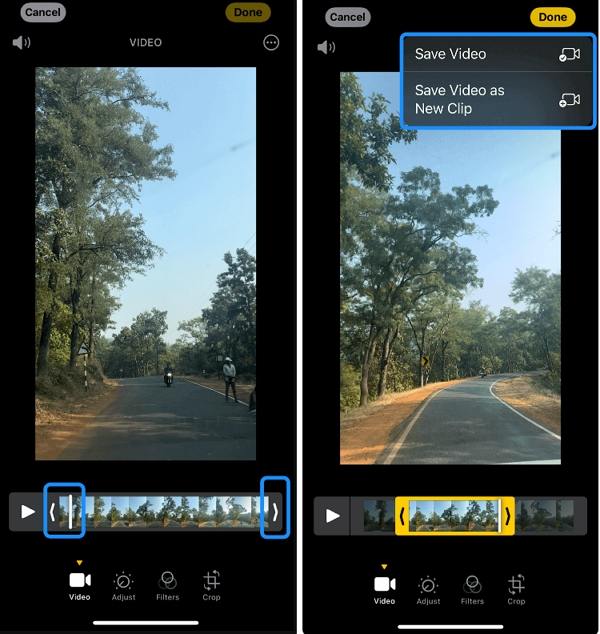
파트5: 인스타그램 온라인용 동영상을 자르는 방법
앱을 다운로드하지 않는 것을 선호하는 경우, 여러 온라인 도구를 사용하면 브라우저에서 인스타그램 동영상을 빠르고 쉽게 트리밍할 수 있습니다. 인스타그램 비디오 커터 및 클리데오 트림 비디오와 같은 온라인 도구는 소프트웨어를 설치하지 않고도 동영상을 업로드하고 트리밍하는 간단한 방법을 제공합니다. 집에 있든 이동 중이든 이러한 도구를 사용하면 추가 다운로드 없이 동영상을 편집할 수 있습니다.
1. 인스타그램 비디오 커터 (온라인)
인스타그램 비디오 커터는 인스타그램 동영상을 자르기 위해 특별히 설계된 간단하고 사용자 친화적인 온라인 도구입니다. 특히 이동 중이거나 인스타그램에 게시하기 전에 동영상을 빠르게 다듬어야 하는 모든 사람에게 적합합니다. 이 도구를 사용하면 컴퓨터나 모바일 기기에서 직접 동영상을 업로드하고, 동영상의 시작점과 끝점을 선택한 후 몇 가지 간단한 단계로 다듬어진 버전을 저장할 수 있습니다. 이 도구는 모든 주요 동영상 형식을 지원하므로 다양한 유형의 콘텐츠에 매우 다재다능합니다.
1.웹사이트 열기: 인스타그램 비디오 커터 사이트로 이동합니다.
2.동영상 업로드: 파일 열기를 클릭하고 동영상을 선택합니다.
3.동영상 다듬기: 슬라이더를 사용하여 동영상의 시작점과 끝점을 선택합니다.

4.동영상 저장: 저장을 클릭하여 잘린 동영상을 다운로드합니다.
2. 인스타그램용 클레오 트림 비디오
클라이데오는 인스타그램 전용 동영상을 잘라낼 수 있는 또 다른 강력하면서도 사용하기 쉬운 온라인 동영상 편집기입니다. 사용자 친화적인 디자인과 빠른 처리 시간으로 유명한 클라이데오는 기술적 전문 지식 없이도 동영상을 업로드, 트리밍 및 내보내기할 수 있는 직관적인 플랫폼을 제공합니다. 이 도구는 다양한 파일 형식을 지원하여 인스타그램에 업로드하려는 거의 모든 동영상과 호환됩니다.
1.클리데오의 웹사이트로 이동하세요: [클라이드오 트림 비디오 도구]를 방문하세요.
2.동영상 업로드: 파일 선택을 클릭하고 다듬을 동영상을 선택합니다.
3.동영상 트리밍: 슬라이더를 드래그하여 원하는 길이로 동영상을 자릅니다.

4.트리밍된 비디오 내보내기: 트리밍 후 내보내기를 클릭한 다음 장치에 비디오를 다운로드합니다.
마무리
인스타그램 동영상을 다듬으면 게시물, 스토리 및 IGTV 콘텐츠의 품질을 크게 향상시킬 수 있습니다. 인스타그램의 내장 도구, 구글 사진 및 사진과 같은 모바일 앱, HitPaw Univd와 같은 타사 솔루션을 사용하든 쉽게 동영상을 자를 수 있는 방법은 다양합니다. 자신의 필요에 가장 잘 맞는 방법을 선택하고 매번 완벽하게 다듬어진 인스타그램 콘텐츠를 만드는 것을 즐기세요!



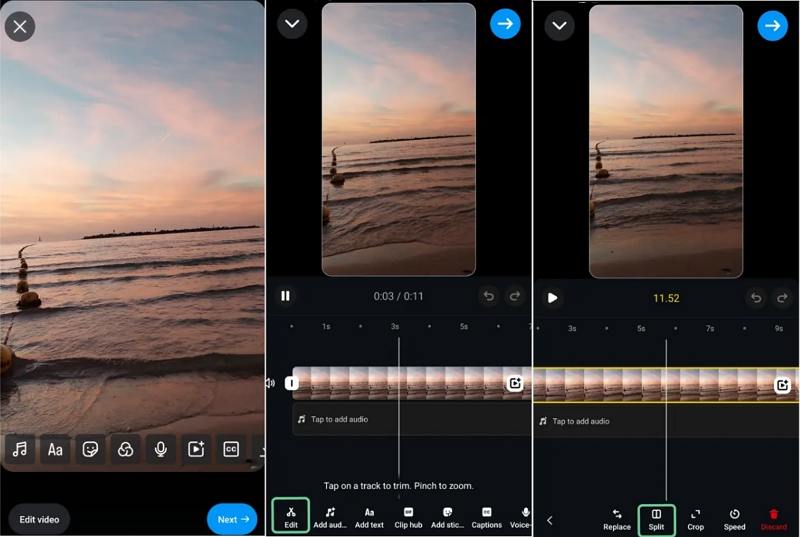







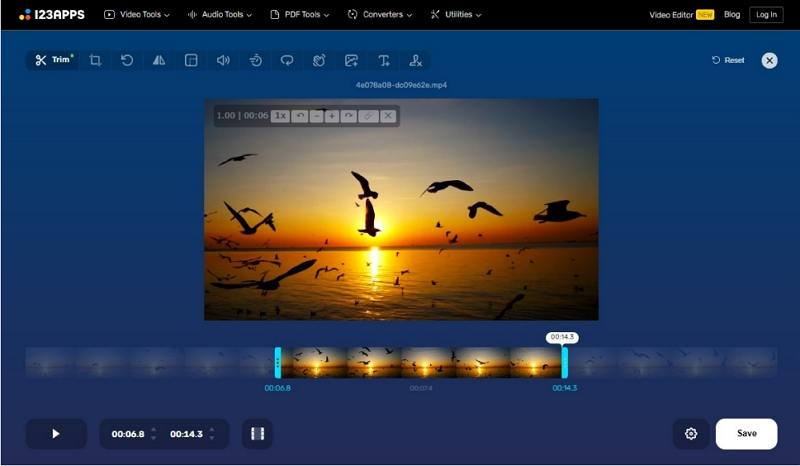
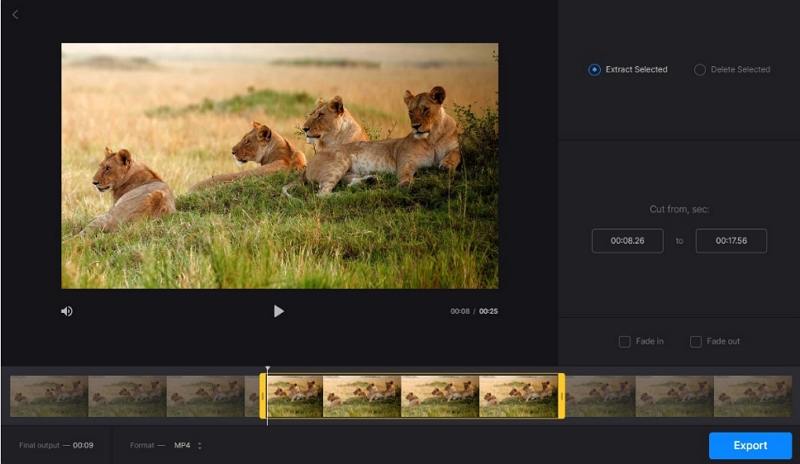

 HitPaw FotorPea
HitPaw FotorPea HitPaw VoicePea
HitPaw VoicePea  HitPaw VikPea
HitPaw VikPea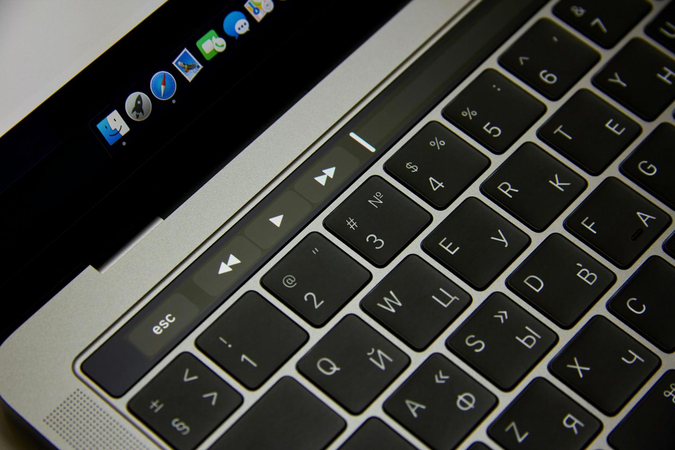



이 문서 공유하기:
제품 등급을 선택하세요:
김희준
편집장
프리랜서로 5년 이상 일해왔습니다. 새로운 것들과 최신 지식을 발견할 때마다 항상 감탄합니다. 인생은 무한하다고 생각하지만, 제 자신은 한계를 모릅니다.
모든 기사 보기댓글 남기기
HitPaw 기사에 대한 리뷰 작성하기